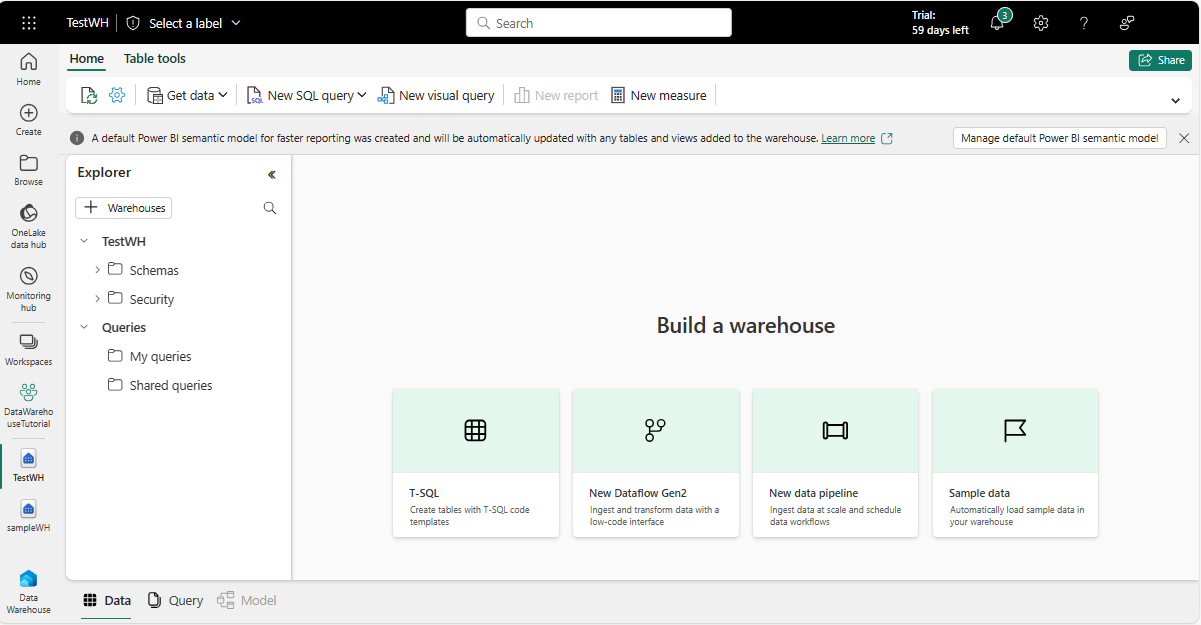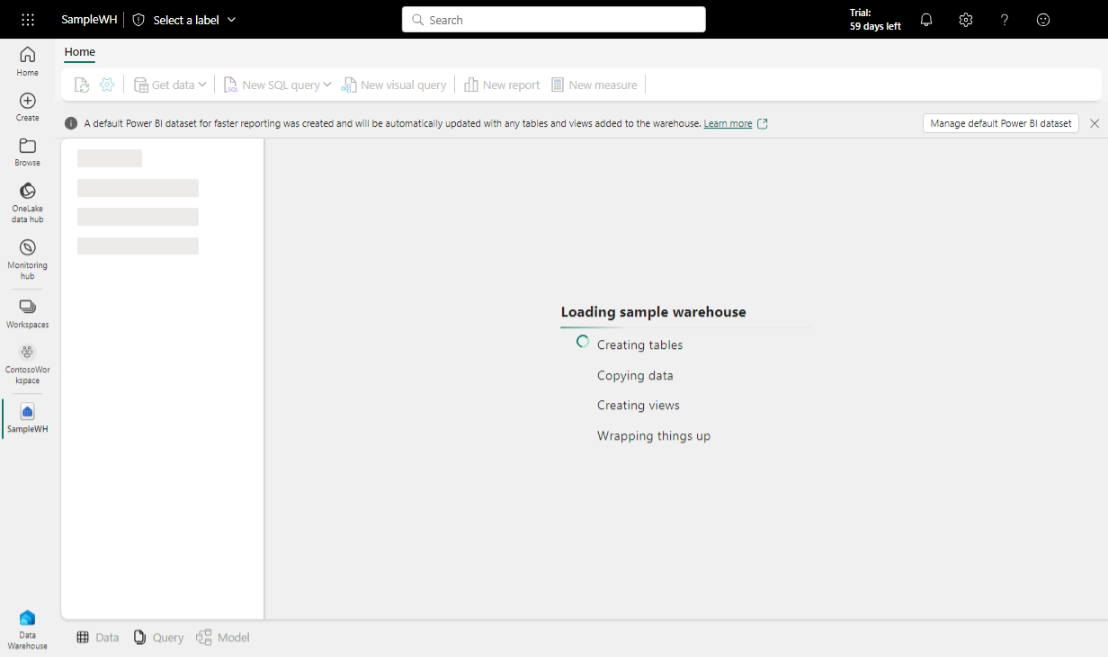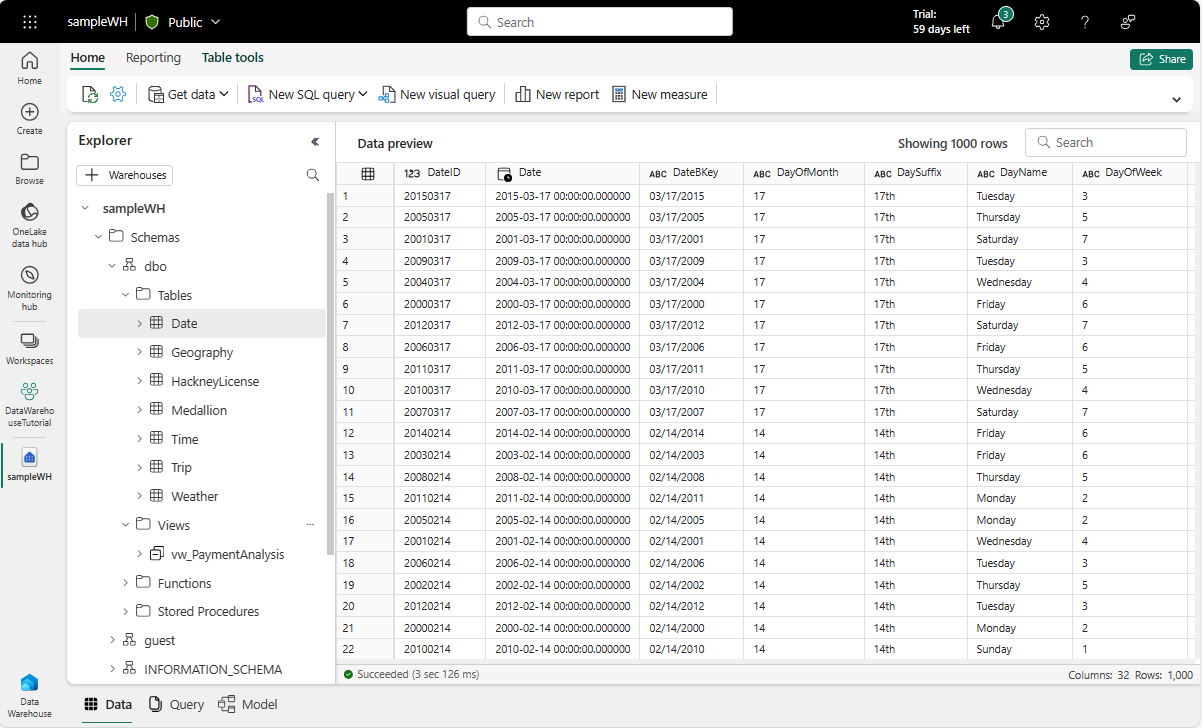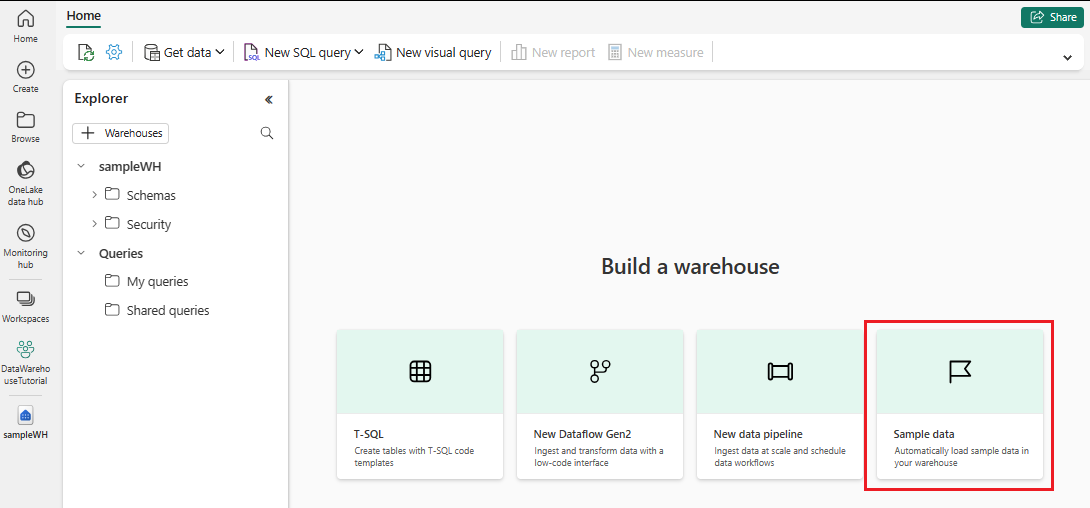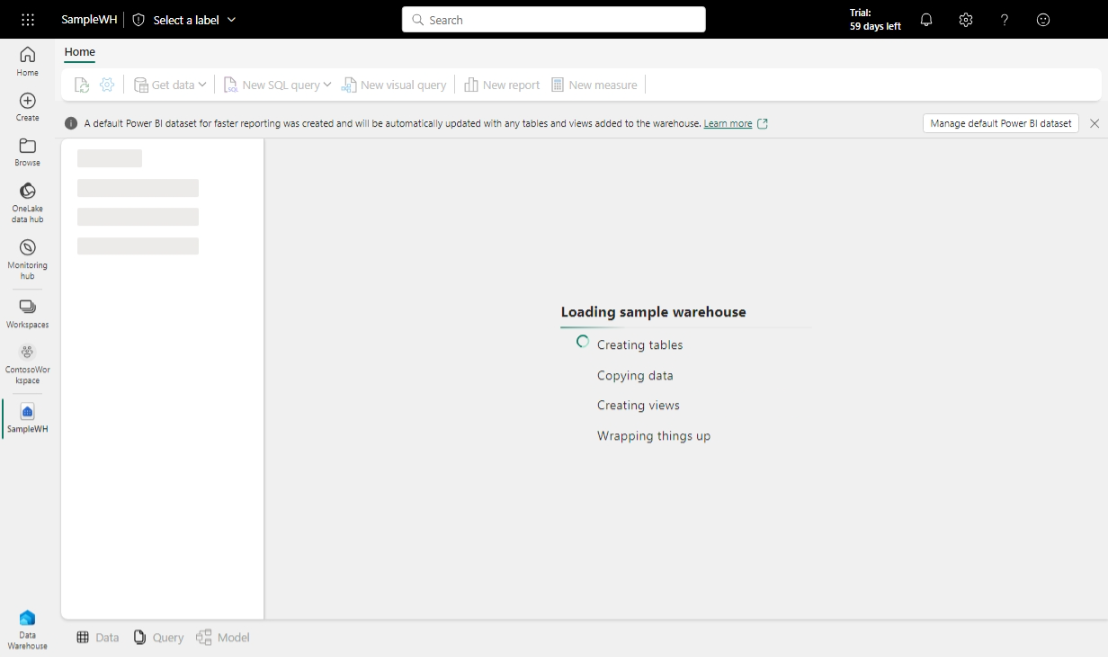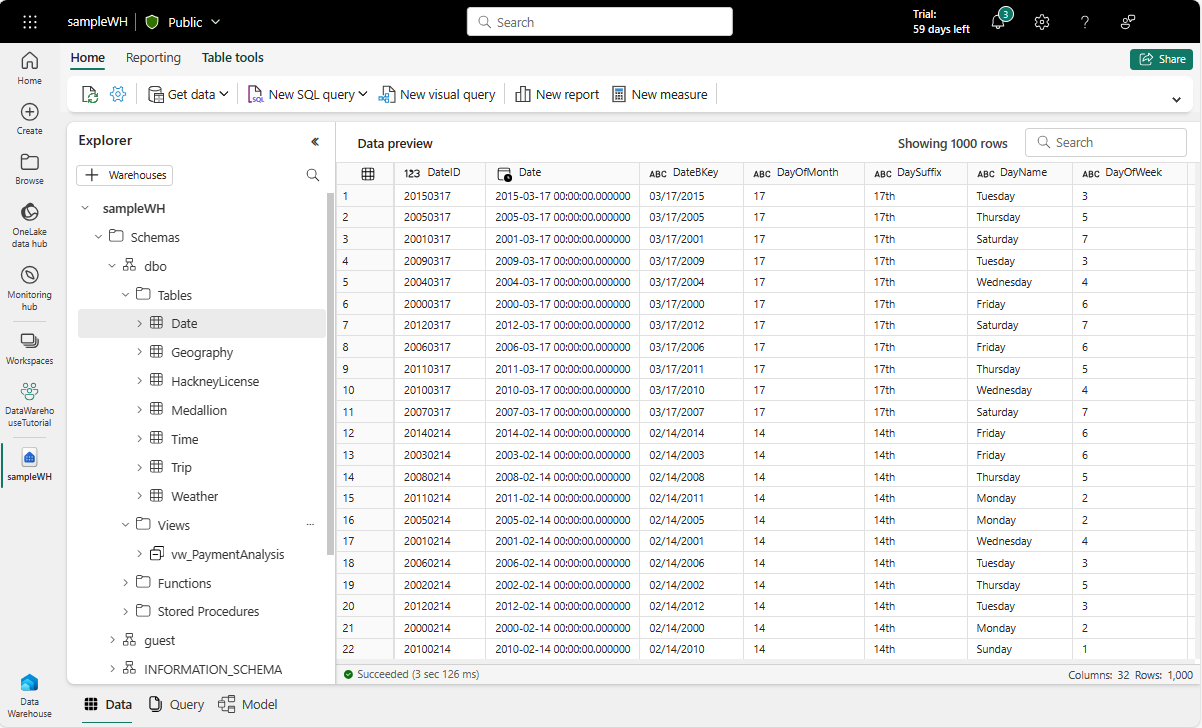Raktár létrehozása a Microsoft Fabricben
A következőre vonatkozik: Warehouse a Microsoft Fabricben
Ez a cikk bemutatja, hogyan kezdheti meg a Warehouse használatát a Microsoft Fabric portálon, beleértve a raktár létrehozásának és felhasználásának felderítését. Megtudhatja, hogyan hozhatja létre a raktárat az alapoktól és a mintától, valamint egyéb hasznos információkat is, hogy megismerkedjen a Microsoft Fabric portálon kínált raktárfunkciókkal és jártassággal.
Tipp.
Az első lépések sorozatának folytatásához folytathatja egy új üres raktárral vagy egy új, mintaadatokkal rendelkező raktárral.
Üres raktár létrehozása
Ebben a szakaszban három különböző számítási feladatot tekinthet meg, amelyekkel a Microsoft Fabric portálon hozhat létre teljesen új raktárakat: a Kezdőlap központot, a Létrehozás központot vagy a munkaterületlista nézetet.
Raktár létrehozása a Home Hub használatával
A navigációs panel első hubja a Kezdőlap központ. A raktárat a Kezdőlap központból kezdheti el létrehozni az Új szakaszban található Warehouse kártya kiválasztásával. A rendszer létrehoz egy üres raktárat, amellyel megkezdheti az objektumok létrehozását a raktárban. Használhatja a mintaadatokat az ugrás megkezdéséhez, vagy ha szeretné, betöltheti a saját tesztadatait.
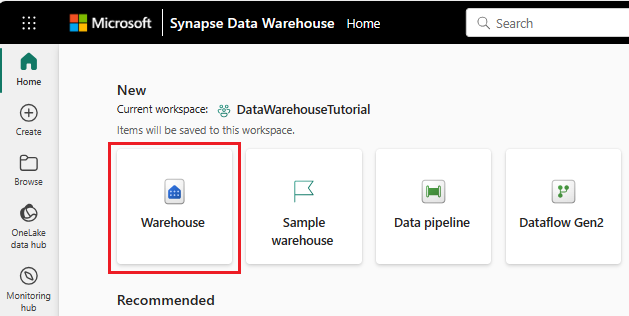
Raktár létrehozása a Create Hub használatával
A raktár létrehozásához egy másik lehetőség a létrehozási központon keresztül érhető el, amely a navigációs panel második központja.
A raktárat a Létrehozás központból hozhatja létre a Adattárolás szakaszban található Warehouse kártya kiválasztásával. A kártya kiválasztásakor létrejön egy üres raktár, amellyel elkezdhet objektumokat létrehozni a raktárban, vagy mintával kezdheti meg az első lépéseket a korábban említett módon.
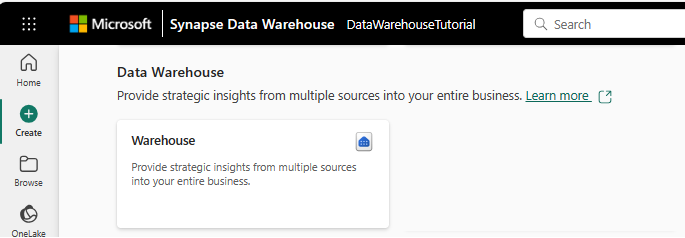
Raktár létrehozása a munkaterület listanézetéből
Raktár létrehozásához lépjen a munkaterületre, válassza az + Új , majd a Raktár lehetőséget a raktár létrehozásához.
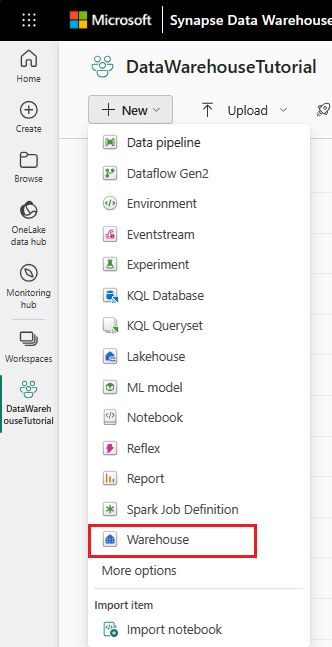
Készen áll az adatokra
Az inicializálás után adatokat tölthet be a raktárba. Az adatok raktárba való beolvasásával kapcsolatos további információkért lásd az adatok betöltését ismertető témakört.
Raktár létrehozása mintaadatokkal
Ebben a szakaszban végigvezetjük egy teljesen új mintaraktár létrehozásán.
A navigációs panel első hubja a Kezdőlap központ. A raktármintát a Kezdőlap központból kezdheti el létrehozni az Új szakaszban található Warehouse mintakártyakiválasztásával.
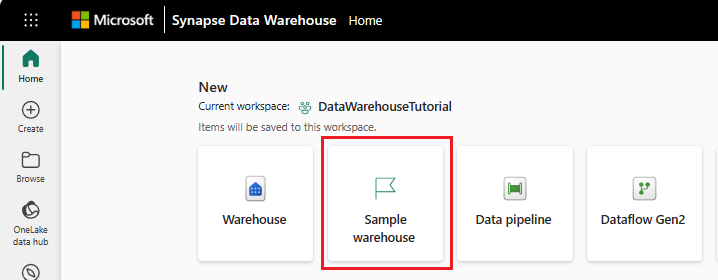
Adja meg a mintaraktár nevét, és válassza a Létrehozás lehetőséget.
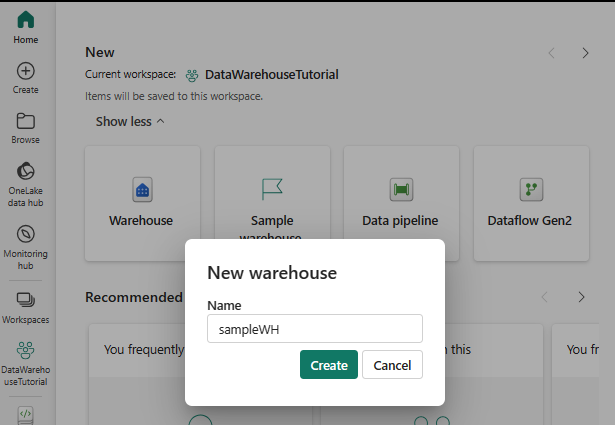
A létrehozási művelet létrehoz egy új raktárat, és megkezdi a mintaadatok betöltését. Az adatbetöltés néhány percet vesz igénybe.
A mintaadatok betöltése után a raktár megnyílik a táblákba és nézetekbe betöltött adatokkal a lekérdezéshez.
Most már készen áll a mintaadatok betöltésére.
Miután létrehozta a raktárt, a Mintaadatbázis-kártya használatával betöltheti a mintaadatokat a raktárba.
Az adatbetöltés néhány percet vesz igénybe.
A mintaadatok betöltése után a raktár megjeleníti a táblákba és nézetekbe betöltött adatokat a lekérdezéshez.
Az alábbi T-SQL-példaszkriptek használhatók az új raktárban lévő mintaadatokon.
Feljegyzés
Fontos megjegyezni, hogy az ebben a szakaszban ismertetett funkciók nagy része TDS-végponti kapcsolaton és olyan eszközöken keresztül is elérhető, mint az SQL Server Management Studio (SSMS) vagy az Azure Data Studio (azon felhasználók számára, akik az adatfeldolgozási igényeik többségéhez inkább a T-SQL-t használják). További információ: Csatlakozás ivity vagy Query a warehouse.
/************************************************* Get number of trips performed by each medallion **************************************************/ SELECT M.MedallionID ,M.MedallionCode ,COUNT(T.TripDistanceMiles) AS TotalTripCount FROM dbo.Trip AS T JOIN dbo.Medallion AS M ON T.MedallionID=M.MedallionID GROUP BY M.MedallionID ,M.MedallionCode /**************************************************** How many passengers are being picked up on each trip? *****************************************************/ SELECT PassengerCount, COUNT(*) AS CountOfTrips FROM dbo.Trip WHERE PassengerCount > 0 GROUP BY PassengerCount ORDER BY PassengerCount /********************************************************************************* What is the distribution of trips by hour on working days (non-holiday weekdays)? *********************************************************************************/ SELECT ti.HourlyBucket, COUNT(*) AS CountOfTrips FROM dbo.Trip AS tr INNER JOIN dbo.Date AS d ON tr.DateID = d.DateID INNER JOIN dbo.Time AS ti ON tr.PickupTimeID = ti.TimeID WHERE d.IsWeekday = 1 AND d.IsHolidayUSA = 0 GROUP BY ti.HourlyBucket ORDER BY ti.HourlyBucket
Tipp.
Az első lépések sorozatának folytatásához folytathatja egy üres raktárral vagy egy mintaraktárral.
Következő lépés
Visszajelzés
Hamarosan elérhető: 2024-ben fokozatosan kivezetjük a GitHub-problémákat a tartalom visszajelzési mechanizmusaként, és lecseréljük egy új visszajelzési rendszerre. További információ: https://aka.ms/ContentUserFeedback.
Visszajelzés küldése és megtekintése a következőhöz: